Pip est un outil de ligne de commande qui vous permet d'installer des packages logiciels écrits en Python. Apprenez à installer Pip sur Ubuntu et à l'utiliser pour installer des applications Python.
TLDR
Pour installer PIP sur Ubuntu 20.04, vous devez vous assurer d'activer le référentiel d'univers, puis installer le package python3-pip comme ceci :
sudo add-apt-repository universe
sudo apt install python3-pip
Il existe de nombreuses façons d'installer un logiciel sur Ubuntu. Vous pouvez installer des applications à partir du centre logiciel, à partir de fichiers deb téléchargés, à partir de PPA, à partir de packages Snap, à l'aide de Flatpak, à l'aide d'AppImage et même à partir du bon vieux code source.
Voici une autre façon d'installer des packages sur Ubuntu. Il s'appelle PIP et vous pouvez l'utiliser pour installer des applications basées sur Python.
Qu'est-ce que le pip ?
Pip signifie "Pip Installs Packages". Pip est un système de gestion de paquets basé sur la ligne de commande. Il est utilisé pour installer et gérer des logiciels écrits en langage Python.
Vous pouvez utiliser pip pour installer les packages répertoriés dans le Python Package Index (PyPI).
En tant que développeur de logiciels, vous pouvez utiliser pip pour installer divers modules et packages Python pour vos propres projets Python.
En tant qu'utilisateur final, vous aurez peut-être besoin de pip pour installer certaines applications développées à l'aide de Python et pouvant être installées facilement à l'aide de pip. Un tel exemple est le
Voyons comment vous pouvez installer pip sur Ubuntu et d'autres distributions basées sur Ubuntu.
Comment installer pip sur Ubuntu, Linux Mint et d'autres distributions basées sur Ubuntu
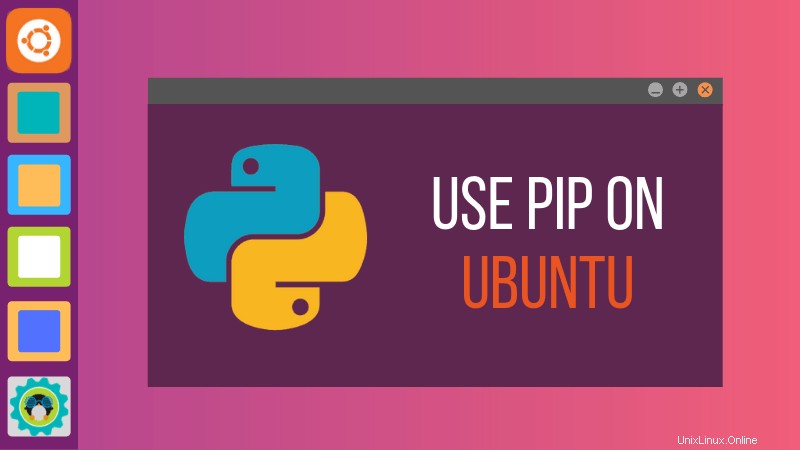
Ubuntu 18.04 a à la fois Python 2 et Python 3 installés par défaut et a donc deux variantes possibles de PIP pour chaque version de Python. Pip, par défaut, fait référence à la version Python 2. Pip pour Python 3 est appelé pip3.
Python 2 est obsolète et n'est pas disponible dans Ubuntu 20.04 et les versions supérieures. Vous ne pouvez installer que PIP3.
Tout d'abord, assurez-vous que Python 3 est installé sur Ubuntu. Pour vérifier cela, utilisez cette commande :
python3 --versionS'il vous montre un nombre comme Python 3.6.6, Python 3 est installé sur votre système Linux.
Vous pouvez maintenant installer pip3 en utilisant la commande ci-dessous :
sudo apt install python3-pipVous devez vérifier que pip3 a été correctement installé à l'aide de cette commande :
pip3 --versionIl devrait vous montrer un nombre comme celui-ci :
pip 20.0.2 from /usr/lib/python3/dist-packages/pip (python 3.8)Cela signifie que pip3 est installé avec succès sur votre système.
Installer pip pour la version obsolète de Python 2 (uniquement pour Ubuntu 18.04)
Si vous avez vraiment besoin de pip2 pour une raison quelconque, voici ce que vous devez faire.
Tout d'abord, assurez-vous que Python 2 est installé. Sur Ubuntu, utilisez la commande ci-dessous pour vérifier.
python2 --version
S'il n'y a pas d'erreur et une sortie valide indiquant la version de Python, Python 2 est installé. Vous pouvez donc maintenant installer pip pour Python 2 à l'aide de cette commande :
sudo apt install python-pip
Il installera pip et un certain nombre d'autres dépendances avec lui. Une fois installé, vérifiez que pip est correctement installé.
pip --version
Il devrait vous montrer un numéro de version, quelque chose comme ceci :
pip 9.0.1 from /usr/lib/python2.7/dist-packages (python 2.7)
Cela signifie que vous avez installé avec succès pip sur Ubuntu.
Lecture recommandée :
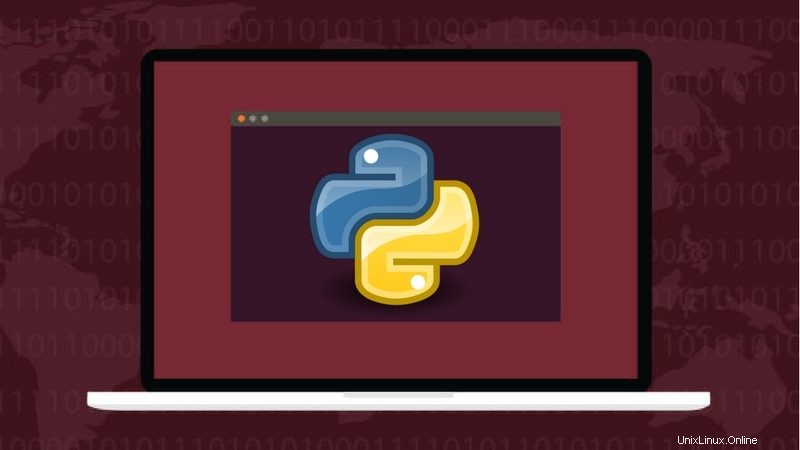
Configuration d'environnements Python dans les systèmes Linux et Unix
Obtenir la configuration des environnements virtuels Python2 et Python3 sous Linux et Unix.
Comment utiliser les commandes pip
Maintenant que vous avez installé pip, voyons rapidement certaines des commandes pip de base. Ces commandes vous aideront à utiliser les commandes pip pour rechercher, installer et supprimer des packages Python.
Installer un paquet avec pip
Il existe deux manières d'installer un package avec PIP. Soit vous l'installez pour l'utilisateur actuellement connecté, soit vous l'installez à l'échelle du système.
Si vous utilisez l'option –user, il installe le package pour l'utilisateur connecté, c'est-à-dire vous sans avoir besoin d'un accès sudo. Le logiciel python installé n'est disponible que pour vous et les autres utilisateurs de votre système (le cas échéant) ne peuvent pas l'utiliser.
pip3 install --user python_package_name
Si vous supprimez l'option –user, le package sera installé à l'échelle du système et il sera disponible pour tous les utilisateurs de votre système. Vous aurez besoin d'un accès sudo dans ce cas.
sudo pip3 install python_package_name
PIP ne prend pas en charge la saisie semi-automatique par défaut. Vous devez donc connaître le nom exact du package que vous souhaitez installer. Comment obtenez-vous cela? Je vous le montre dans la section suivante.
Rechercher des packages à l'aide de pip
Pour rechercher des packages dans Python Index des packages, vous pouvez utiliser la commande pip suivante :
pip3 search search_string
Par exemple, si vous effectuez une recherche sur "stress", tous les packages contenant la chaîne "stress" dans leur nom ou leur description seront affichés.
pip3 search stress
stress (1.0.0) - A trivial utility for consuming system resources.
s-tui (0.8.2) - Stress Terminal UI stress test and monitoring tool
stressypy (0.0.12) - A simple program for calling stress and/or stress-ng from python
fuzzing (0.3.2) - Tools for stress testing applications.
stressant (0.4.1) - Simple stress-test tool
stressberry (0.1.7) - Stress tests for the Raspberry Pi
mobbage (0.2) - A HTTP stress test and benchmark tool
stresser (0.2.1) - A large-scale stress testing framework.
cyanide (1.3.0) - Celery stress testing and integration test support.
pysle (1.5.7) - An interface to ISLEX, a pronunciation dictionary with stress markings.
ggf (0.3.2) - global geometric factors and corresponding stresses of the optical stretcher
pathod (0.17) - A pathological HTTP/S daemon for testing and stressing clients.
MatPy (1.0) - A toolbox for intelligent material design, and automatic yield stress determination
netblow (0.1.2) - Vendor agnostic network testing framework to stress network failures
russtress (0.1.3) - Package that helps you to put lexical stress in russian text
switchy (0.1.0a1) - A fast FreeSWITCH control library purpose-built on traffic theory and stress testing.
nx4_selenium_test (0.1) - Provides a Python class and apps which monitor and/or stress-test the NoMachine NX4 web interface
physical_dualism (1.0.0) - Python library that approximates the natural frequency from stress via physical dualism, and vice versa.
fsm_effective_stress (1.0.0) - Python library that uses the rheological-dynamical analogy (RDA) to compute damage and effective buckling stress in prismatic shell structures.
processpathway (0.3.11) - A nifty little toolkit to create stress-free, frustrationless image processing pathways from your webcam for computer vision experiments. Or observing your cat.
Supprimer les packages installés via pip
Si vous souhaitez supprimer un package Python installé via pip, vous pouvez utiliser l'option de suppression.
pip3 uninstall installed_package_name
Vous pouvez utiliser pip au lieu de pip3 dans les commandes ci-dessus si vous utilisez pip2 dans Ubuntu 18.04.
J'espère que cette astuce rapide vous a aidé à installer pip sur Ubuntu. Si vous avez des questions ou des suggestions, veuillez m'en faire part dans la section des commentaires ci-dessous.
python2 --versionsudo apt install python-pippip --versionpip 9.0.1 from /usr/lib/python2.7/dist-packages (python 2.7)pip3 install --user python_package_namesudo pip3 install python_package_namepip3 search search_stringpip3 search stress
stress (1.0.0) - A trivial utility for consuming system resources.
s-tui (0.8.2) - Stress Terminal UI stress test and monitoring tool
stressypy (0.0.12) - A simple program for calling stress and/or stress-ng from python
fuzzing (0.3.2) - Tools for stress testing applications.
stressant (0.4.1) - Simple stress-test tool
stressberry (0.1.7) - Stress tests for the Raspberry Pi
mobbage (0.2) - A HTTP stress test and benchmark tool
stresser (0.2.1) - A large-scale stress testing framework.
cyanide (1.3.0) - Celery stress testing and integration test support.
pysle (1.5.7) - An interface to ISLEX, a pronunciation dictionary with stress markings.
ggf (0.3.2) - global geometric factors and corresponding stresses of the optical stretcher
pathod (0.17) - A pathological HTTP/S daemon for testing and stressing clients.
MatPy (1.0) - A toolbox for intelligent material design, and automatic yield stress determination
netblow (0.1.2) - Vendor agnostic network testing framework to stress network failures
russtress (0.1.3) - Package that helps you to put lexical stress in russian text
switchy (0.1.0a1) - A fast FreeSWITCH control library purpose-built on traffic theory and stress testing.
nx4_selenium_test (0.1) - Provides a Python class and apps which monitor and/or stress-test the NoMachine NX4 web interface
physical_dualism (1.0.0) - Python library that approximates the natural frequency from stress via physical dualism, and vice versa.
fsm_effective_stress (1.0.0) - Python library that uses the rheological-dynamical analogy (RDA) to compute damage and effective buckling stress in prismatic shell structures.
processpathway (0.3.11) - A nifty little toolkit to create stress-free, frustrationless image processing pathways from your webcam for computer vision experiments. Or observing your cat.pip3 uninstall installed_package_name